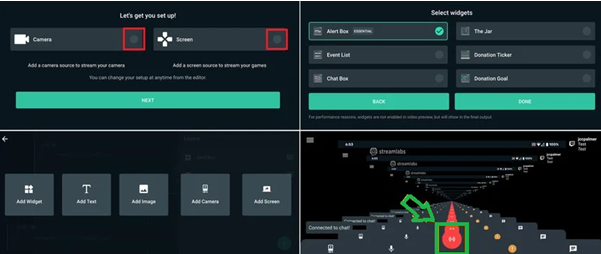Posljednjih godina videoigre s prijenosom uživo postale su ogroman fenomen. Većina ljudi to radi iz zabave, ali neki zarađuju igrajući igrice. Da, dobro ste pročitali, igrajući igrice. Zvuči nevjerojatno, ali je istina.
A to može učiniti bilo tko, uključujući i vas.
Međutim, ovaj vodič se odnosi na strujanje Android igara na YouTube i Twitch.
Dakle, krenimo.
Što je prijenos igara?
Dijeljenje snimaka igranja uživo je streaming igre. To pomaže igračima da vide sve konkurentske razine igre i odluče isplati li se kupiti ili ne. Štoviše, igrači upoznaju kako završiti igru, skupljati novčiće i pronaći tajne.
Streaming igara s Androida na Youtube
Prije korištenja aplikacije YouTube Gaming, strujanje igara s Androida bilo je jednostavno. Ali 2019. Google je to okončao i umotao značajke igara u aplikaciju YouTube. To znači da ćemo sada morati koristiti glavnu aplikaciju YouTubea za streamanje igara.
Međutim, postoji kvaka da igru možete streamati na YouTubeu samo s mobilnog uređaja kada imate 1000 pretplatnika.
Ako ispunjavate ovaj kriterij, evo kako možete streamati igru pomoću glavne aplikacije YouTube .
- Pokrenite aplikaciju YouTube
- Dodirnite ikonu kamere pored pretraživanja > Kreni uživo
- Dopustite pristup kameri, mikrofonu i lokaciji > Kreiraj kanal
- Dodirnite ikonu telefona (za streamanje zaslona telefona) > dajte naslov, dodajte opis i postavite postavke privatnosti > Sljedeće
- Postavite minijaturu, orijentaciju zaslona > Sljedeće > Kreni uživo.
To je to; sada ćete vidjeti alatnu traku koja vam omogućuje upravljanje streamom. Dodirnite Kreni uživo. Vidjet ćete odbrojavanje od 3 sekunde prije početka streaminga igara pomoću glavne aplikacije YouTubea.
Stream igru pomoću Twitcha
Twitch koji nudi Amazon najveća je zajednica za online streaming. Za streamanje igre na Twitchu pomoću Android uređaja koristit ćemo se na dva načina.
Metoda 1: Steamlabs
Metoda 2: OBS
Metoda 1: Steamlabs
Streamlabs je impresivan, 100% fokusiran alat dizajniran za streaming igara. Da biste koristili Streamlabs za streaming igara, morat ćete preuzeti aplikaciju.

Ovo ne samo da će streaming na Twitch učiniti super lakim, već će vam omogućiti i dijeljenje emitiranja na Mixeru, YouTubeu. Nakon preuzimanja dajte nekoliko dopuštenja na Twitchu i spremni ste za streaming.
Dok je streaming sadržaja siguran, ne dijelite nikakve osobne podatke. Preporučujemo korištenje načina rada Ne ometaj.
Koraci za strujanje na Twitch pomoću Streamlabsa
- Pod pretpostavkom da ste preuzeli aplikaciju Streamlabs, predlažemo da se prijavite na Twitch.
- Dajte dopuštenja za zvuk i mikrofon. Ako ga želite nacrtati preko drugih aplikacija, dopustite i tu postavku.
- Postavite izvore i widgete zaslona i kamere.
- Dodirnite crveni gumb Stream > unesite podatke o streamu > U redu
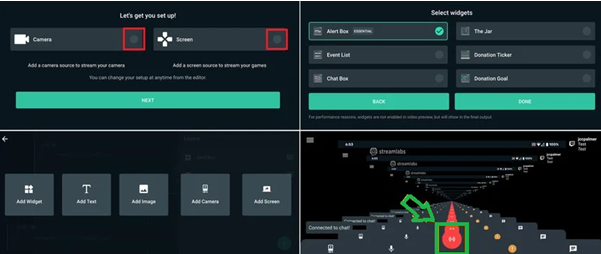
- Sve je spremno, sada ćete streamati na Twitch.
Da biste dodali više izvora, dodirnite izbornik hamburgera.
Metoda 2: OBS
Heads up Twitch aplikacija za mobilne uređaje trenutno vam ne dopušta strujanje igara s Androida na Twitch račun. Ovu značajku možemo vidjeti u budućnosti. Međutim, aplikacija omogućuje streaming IRL (u stvarnom životu) pomoću mikrofona i kamere telefona.
Da bismo streamali Android igre, morat ćemo postaviti softver za streaming koji je najpopularniji od svih OBS (Open Broadcaster Software).
OBS vam omogućuje streamanje igranja s PC-a, Mac-a i snimanje.
Za prijenos igara putem mobilnih uređaja povežite svoj pametni telefon s računalom putem USB otklanjanja pogrešaka. Za to ćete morati otključati opciju Developer. Da biste to učinili, slijedite dolje navedene korake:
- Idite na postavke telefona.
- Dodirnite broj gradnje 10 puta uzastopno dok ne vidite opciju programera.
- Dodirnite opciju Developer > USB Debugging.
Zatim upotrijebite najbolji Android emulator za emitiranje zaslona telefona na računalu. Nakon što ga postavite, postavite OBS na Twitch račun. Provjerite je li vaš telefon povezan i struji na računalo. Možete postaviti out-stream putem web kamere. To je to, sve je spremno, jednostavno pritisnite Start streaming i spremni ste.
Dakle, sve se radi na bilo koji od dva načina na koja možete streamati na Twitch ili ako imate 1000 pretplatnika, možete koristiti aplikaciju YouTube. Što se mene tiče, volim Streamlabs preko OBS-a jer je to najpovoljniji način za streamanje igre s Androida.
Javite nam koju metodu koristite za streamanje igre s Androida. Ako vam je ovaj vodič pomogao da započnete, obavijestite nas u odjeljku za komentare.